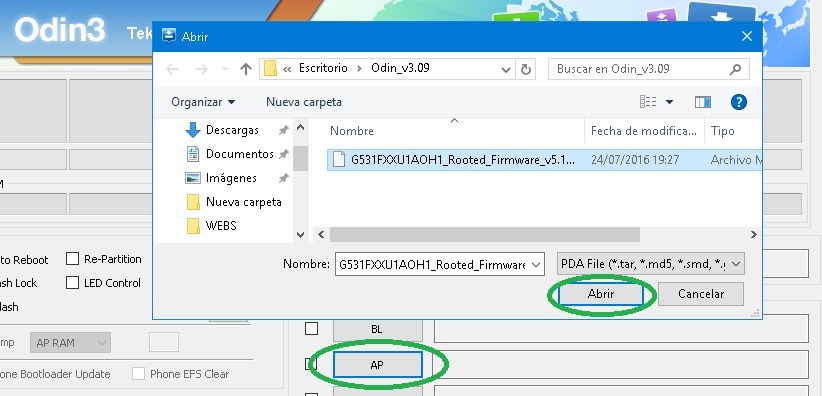Odin
Reviví tu dispositivo con Odin. Odin es un software desarrollado por Samsung que puede ser utilizado para instalar ROMs o firmwares en los dispositivos Android de la misma firma coreana.
- Normalmente usado para:
- Flashear ROMs custom
- Flashear recoverys custom
- Hacer particiones
- Flashear kernels
- Obtener acceso root
Antes de explicar paso a paso, necesitaremos contar con lo siguiente.
- REQUISITOS
- Batería mínimo 80%
- Rom o firmware exacto para el modelo de tu dispositivo
- Programa Odin
- Una PC con Windows
Links de descargas
(Dejare varias versiones para que prueben en caso de error, recomiendo las más actualizada)
[wpdm_package template=»link-template-default-old» id=’961′]
1. Encuentra y descarga el firmware
Usa el buscador de WinDroide.net para ver si se encuentra la rom que necesitas, es caso contrario puedes seleccionar desde allí mismo la opción de buscar por Google.
Necesitas cerciorarte del modelo exacto de tu dispositivo para no acabar descargándose un firmware para un modelo similar. Por ejemplo, un Galaxy J2 Prime se distribuye en más de 20 modelos distintos.
También esta misma información está disponible en el sistema, en los Ajustes – Acerca del dispositivo, en el apartado Número de modelo. Es importante que compruebes el modelo exacto, pues la diferencia entre unos y otros puede ser tan sutil como una letra o un cero adicional.
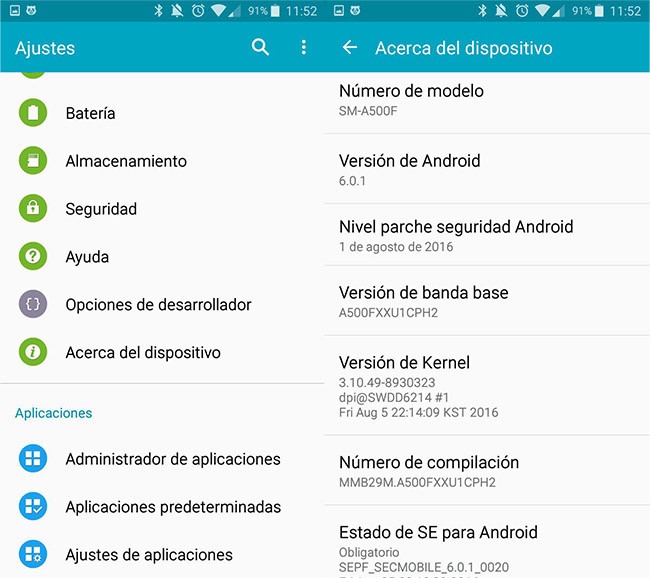
2. Descomprímelo en una carpeta
Los firmware se descargan en archivos .ZIP que deberás abrir y descomprimir en algún lugar de tu disco duro. La carpeta concreta da igual, ya que podrás más tarde buscar su ubicación esté donde esté.
3. Descarga y abre ODIN
La herramienta de cabecera para actualizar tu Samsung desde Windows que usaremos es ODIN. Puedes descargar Odin desde los enlaces que deje más arriba. Descomprimirlo en algún lugar de tu PC y después abre Odin.exe, o ábrelo directamente desde el ZIP, como prefieras.
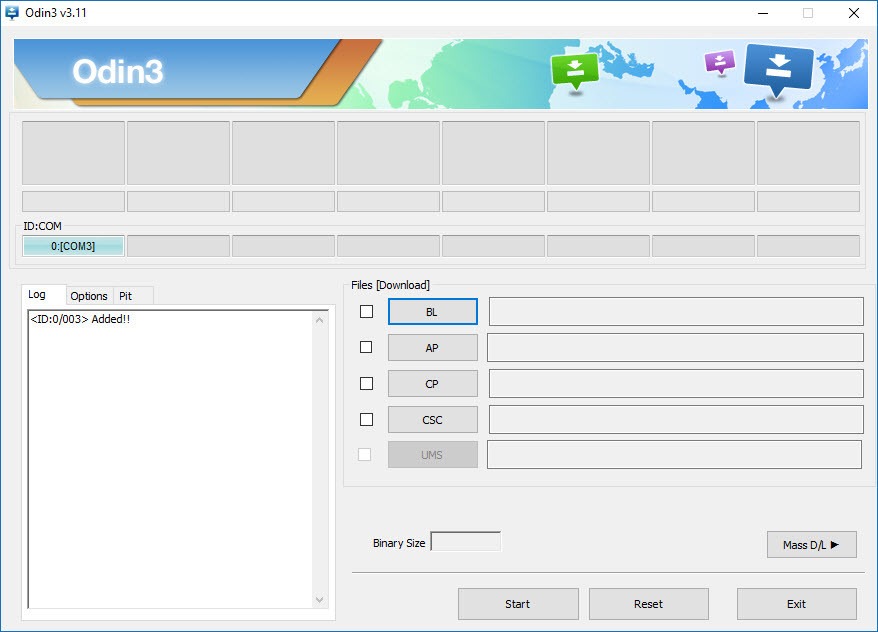
4. Reinicia el móvil en modo Descarga
Ya lo tienes todo listo. Aunque la actualización de Android debería ser indolora, nunca está de más hacer copias de seguridad y verificar manualmente si hay algo en el dispositivo que nos da especial miedo perder. De ser así, mejor ponlo a buen recaudo antes, y es que nunca se sabe.
Cuando esté todo seguro, apaga el teléfono y después enciéndalo en modo descarga. Para lograrlo, la mayoría de dispositivos Samsung, si no todos, requieren que enciendas el móvil mientras pulsas el botón Home, el de encendido y el de bajar el volumen.
Al hacerlo, se te muestra en pantalla un aviso indicándote lo malo que es modificar el sistema operativo y los problemas que te puede causar. Debes pulsar el botón para aumentar el volumen para demostrar que estás conforme y decides continuar.
En este momento aparecerá en tu dispositivo una pantalla que dice Downloading, y se quedará esperando órdenes.
5. Conecta el cable al PC
Conecta el dispositivo al PC mediante un cable USB de confianza. Hay muchos cables malos ahí fuera, y no te gustaría que se desconectar a la mitad dejando tu teléfono en problemas (En de que no te lo detecte prueba cambiando de puerto usb). También es importante que tenga una cantidad suficiente de batería, como te comente en los requisitos.
6. Carga el firmware
En Odin, uno de los cuadritos debajo de ID:COM debería iluminarse en azul indicando que detecta el móvil o tablet conectado. De ser así, pulsa el botón AP para elegir el firmware que descomprimiste en algún lugar de tu disco duro.
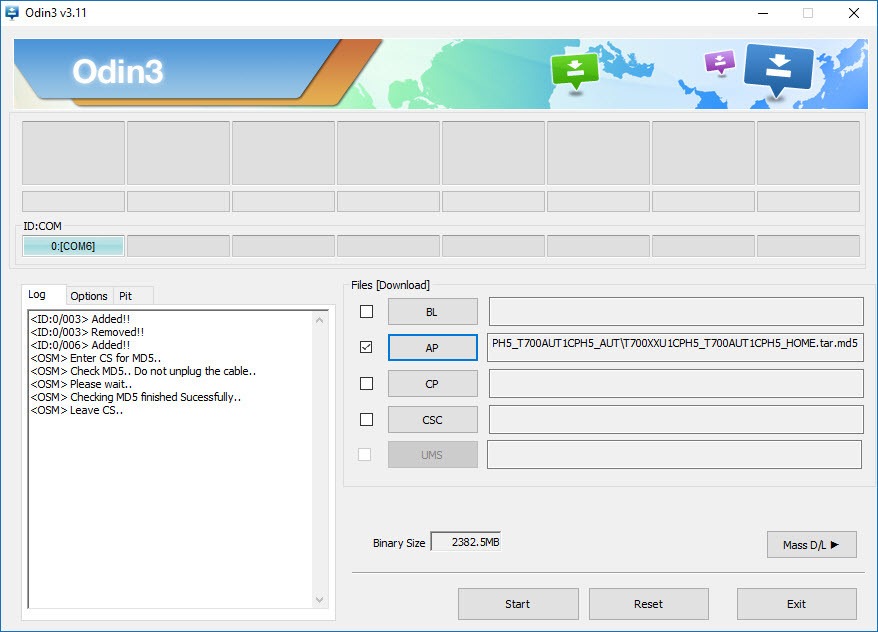
La primera vez que lo haces el sistema se pondrá a comprobar la integridad del archivo con la comprobación del hash MD5. No desesperes si parece quedarse bloqueado por un minuto.
La otra forma de instalar sería cuando viene 4 o 5 archivos.
Instalación para firmwares con 5 archivos a través de Odin
1- AP (sistema y recuperación)
2- BL (cargador de arranque)
3- CP (módem / radio)
4- CSC _ *** (país / región / operador)
5- HOME_CSC _ *** (país / región / operador)
Agregue cada archivo a su campo respectivo en Odin vx.xx.x.
Utilice CSC _ *** si desea hacer un flash limpio o
HOME_CSC _ *** si desea conservar sus aplicaciones y datos.
7. Comprueba las opciones
La configuración estándar de Odin es suficiente para instalar el firmware, pero nunca está de más hacer una comprobación manual por si las moscas. Ve a la pestaña de opciones de Odin y verifica que lo único que está activado sea Auto Reboot y F. Reset Time. Lo más importante es que no esté marcado Re-Partition.
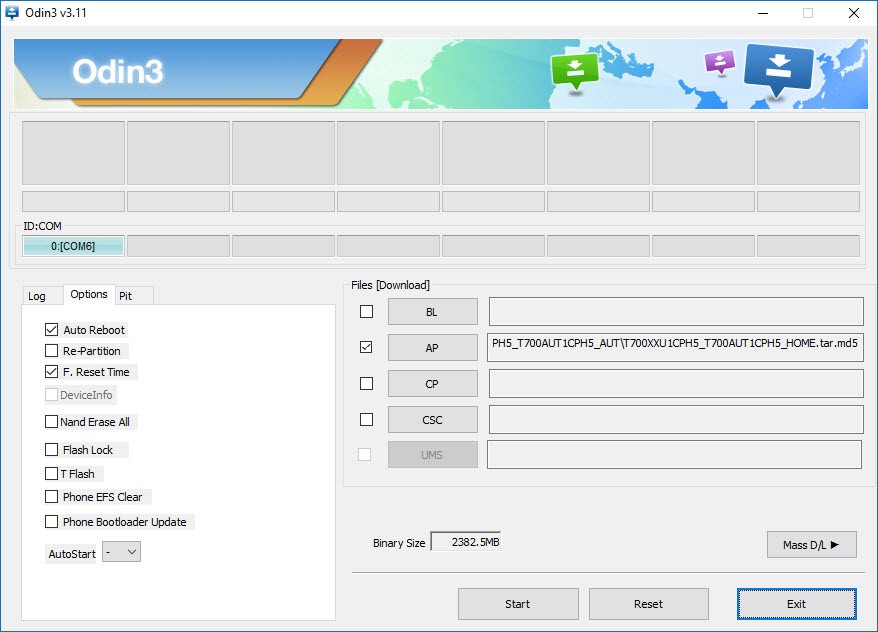
8. ¡A flashear!
El proceso tardará un par de minutos, y después el dispositivo se reiniciará automáticamente, ya que habíamos dejado marcada la opción Auto Reboot. La primera vez que se arranca con una nueva versión de Android tarda bastante, así que paciencia.